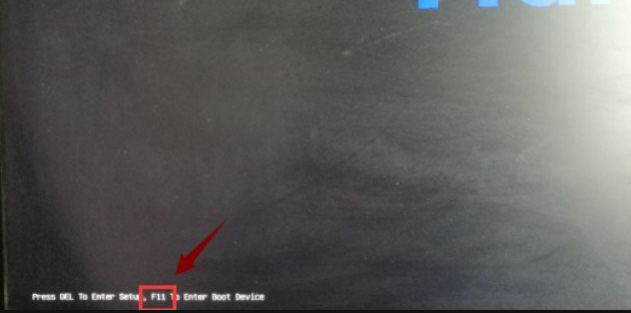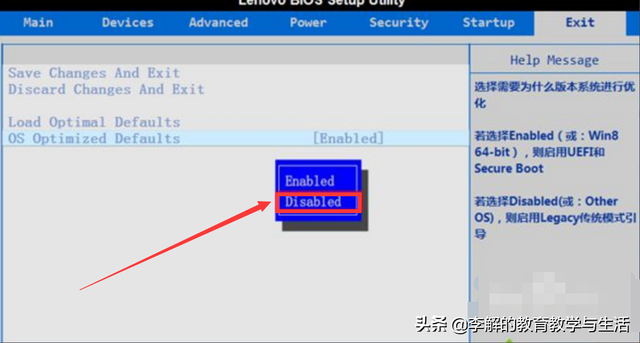电脑想要无线投屏到投影仪上,只需要一台专属的无线投屏器,一分钟帮您解决电脑无线投屏投影仪问题。
电脑如何无线投屏到投影仪教程
电脑无线投屏投影仪(镜像投屏)
1、通过HDMI线连接接收端盒子和投影仪;
2、将USB按键或HDMI按键插在电脑上,按下按钮,电脑画面无线投屏在投影仪上。
此时电脑和投影仪处于镜像投屏模式,也就是电脑哈投影仪画面同步。
电脑无线投屏投影仪(扩展投屏)
1、通过HDMI线连接接收端盒子和投影仪;
2、将USB按键或HDMI按键插在电脑上(WIndows7系统使用USB按键,Win8/10系统的用HDMI按键)——打开我的电脑——驱动.exe程序——设置——投屏设置——选择镜像模式——保存。
3、按下按钮,电脑无线投屏在投影仪上此时投影仪画面为Windows系统背景色,画面空白。
4、电脑扩展投屏投影仪操作:
1、扩展屏幕的内容使用:我们在自己的电脑上将需要分享的内容拖到电脑的扩展屏上即可【鼠标左键点住不放,拖到最右边】。
2、扩展屏幕的切换:鼠标从扩展屏幕上往左移动,只要超出扩展屏幕范围,就自动回到本电脑上了。
3、结束扩展屏投屏:将分享的文件拖到自己电脑主屏幕上,关掉即可。或者鼠标回到主电脑屏幕,直接结束投屏。
如果需要对大屏幕的分辨率进行操作,可以按常规的电脑扩展屏进行设置
按下Win+P,电脑显示屏幕右边出现【仅电脑屏幕】、【复制】、【扩展】、【仅第二屏幕】,此时我们需要选择【扩展模式】——然后对扩展屏幕进行一些常规设置。
电脑网